了解基本的格式後,接下來設計師還需要「正確的」輸出圖片並壓縮,網頁上輸出圖片雖然沒有印刷中那麼複雜,但依然有許多眉角需要注意,像是用什麼工具壓縮就很常被詢問到,本篇介紹我再壓縮上常用的一些技巧。
繪圖軟體均可輸出圖片(廢話),在此還是比較推薦使用 Sketch 或 Adobe XD,這兩套的圖片輸出功能完整,且可以一鍵大量輸出所有設定的圖片及尺寸。
Sketch 可以直接設定好所有圖片(設定格式、尺寸比例、檔名、尺寸前綴詞...),並且一鍵輸出到特定資料夾。
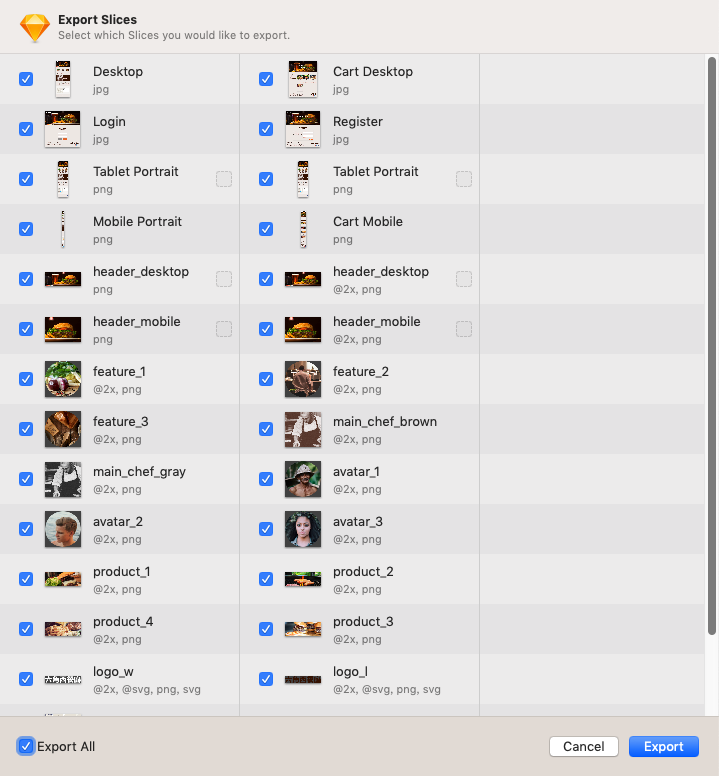
Adobe XD 再輸出規範時,也可以提供所有圖片的下載連結,讓開發者選用後一次打包下載(Sketch 也有相同功能)。
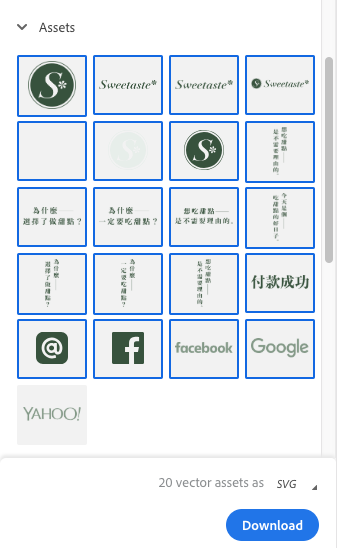
設計稿參考: https://lihi.cc/LAfsC (請切換到 Download 頁面)
如果是使用 Photoshop、Illustrator 等平面繪圖軟體,當圖片數量多,且規格複雜時將會花去許多時間,且工程師拿到一堆圖片時,也難以對應檔案與位置上的關係。而 UI 繪圖軟體相對於傳統的平面繪圖軟體來說,它讓工程師更能了解每張圖片所在的位置、運用情境、多尺寸的選擇,設計師只需要做好合適的規範設定即可。
當然,圖片輸出後檔案還能做最佳化壓縮,目前主流的繪圖軟體都無法有效的壓縮圖片,透過合適的工具壓縮可以在不破壞視覺品質的情況下,大幅降低圖片的尺寸(檔案尺寸可降低 30% ~ 50% 不等)。
Tinypng: https://tinypng.com/
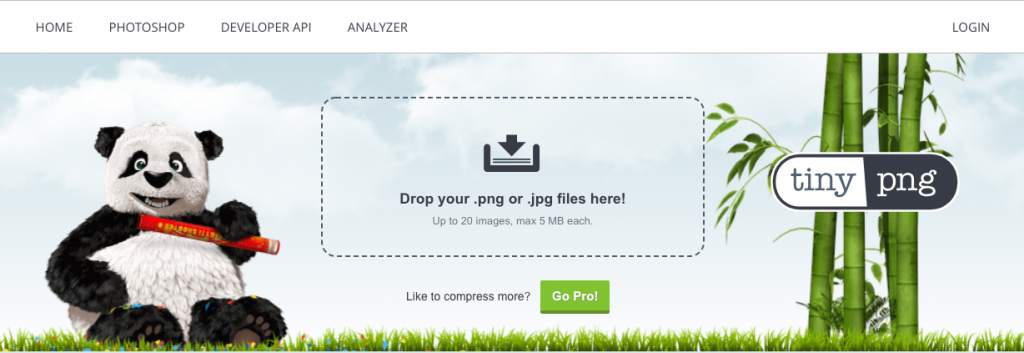
Tinypng 是直接上傳檔案後,該服務會自動在後端壓縮,並且打包壓縮後讓用戶下載。使用方法簡單,無需任何設定,缺點是必須 “上傳圖片” 才能壓縮,如果產品是需要隱密性,不得提前公開的將不適合使用。
不過他們也有提供 Photoshop 版本的擴充套件(我沒有使用過),可以花些費用購買工具將可以在本地端壓縮。
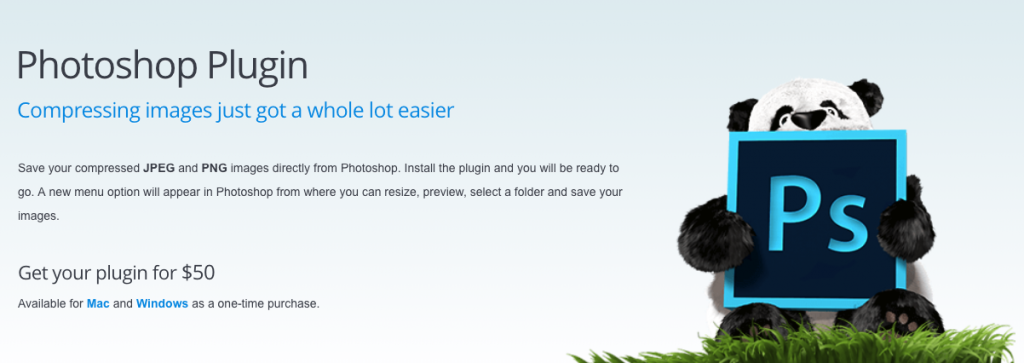
ImageOptim: https://imageoptim.com/mac
這是目前使用的壓縮工具,優點是離線使用、大量壓縮、免費、簡單操作(也可調整壓縮比),但目前只有 Mac 版本,Windows 僅能使用他另外提供的 Web Service(與 Tinypng 相同)。
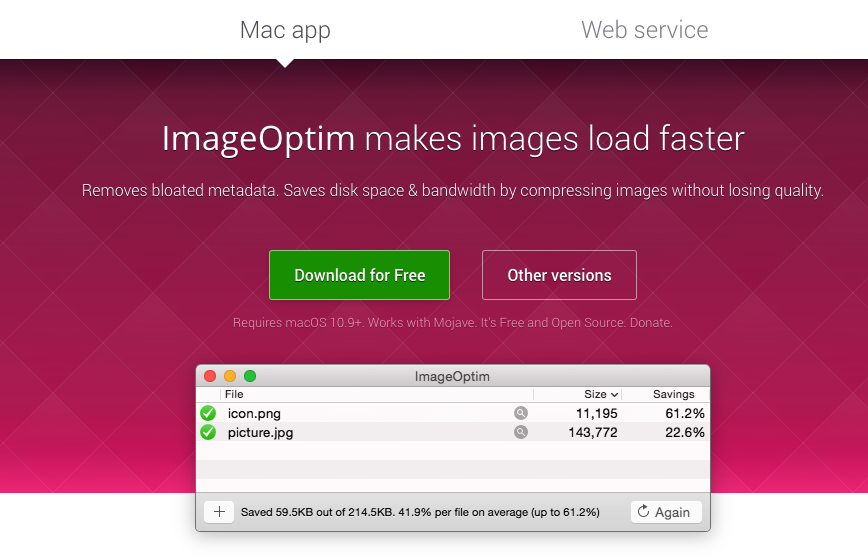
且這個工具的壓縮能力相當不錯,如下圖我壓縮了一張 png 原始檔案尺寸為 2.4mb,壓縮後為 1.4mb,降低了 42.1% 約 1mb 左右。
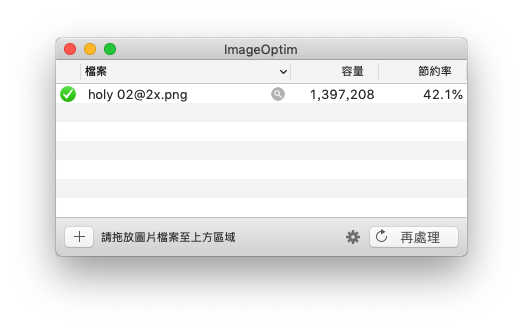
而這個工具是本地端運行的,因此壓縮時會大量用去系統資源,如果電腦的效能沒有很好,建議不要在「工作時間」壓縮大量圖片,這可能會導致你暫時無法作業。
https://github.com/hexschool/gulp-demo
gulp 到目前為止還是很方便的工具,可以用來處理許多小雜事,這類型的工具只要把圖片放入,部署前輸入一鍵就會全部壓縮。壓縮的效果如下(原圖約為 742kb,壓縮後為 486kb):
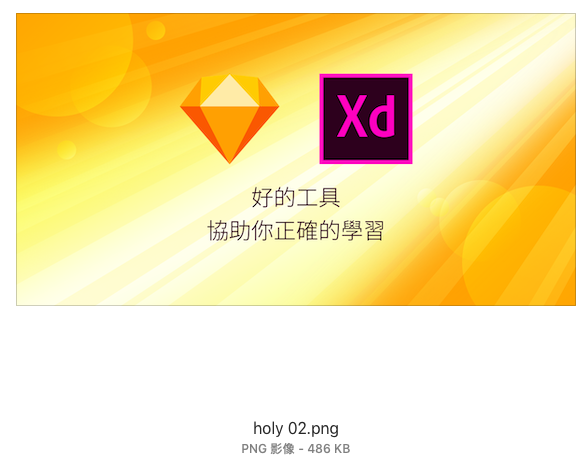
這個工具看似很方便,很適合工程師使用,但其實壓縮的品質不是很穩定,有些圖片加入後甚至不會做任何壓縮,相比較而言我還是傾向使用前面所介紹的那兩款。
程式碼需要壓縮,而圖片當然也需要被壓縮,且圖片壓縮效益大幅超過程式碼壓縮,進而加速網頁瀏覽的速度。而設計師交付給與工程師圖片時,也可以討論這段流程因由誰負責(或由伺服器自動壓縮),並將此流程加入到開發與設計之中。
